众所周知,80端口是为HTTP(超文本传输协议)开放的,主要用于万维网传输信息协议。部分用户在Win7系统电脑中建立WAMP环境后,发现其它电脑不能访问局域网了,怎么回事呢?这是因为Win7自带的防火墙屏蔽了80端口导致的,只要开启80端口就可以访问局域网了。所以80端口对局域网的访问是非常重要的,下面小编告诉大家Win7系统开启80端口的方法。
操作步骤如下:
1、点击Win7系统桌面左下方的圆形开始按钮,依次打开Win7系统的“控制面板→系统和安全→Windows防火墙”,点击左侧菜单中的“高级设置”;
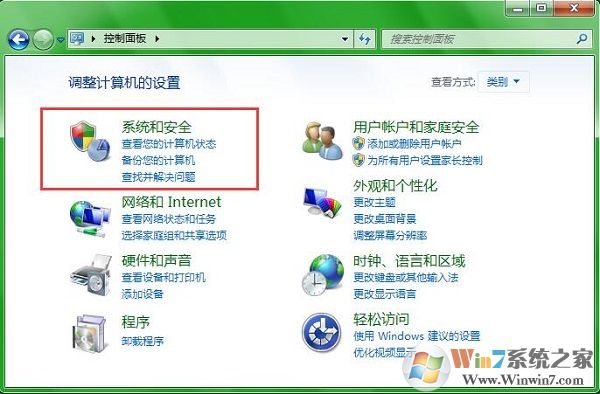
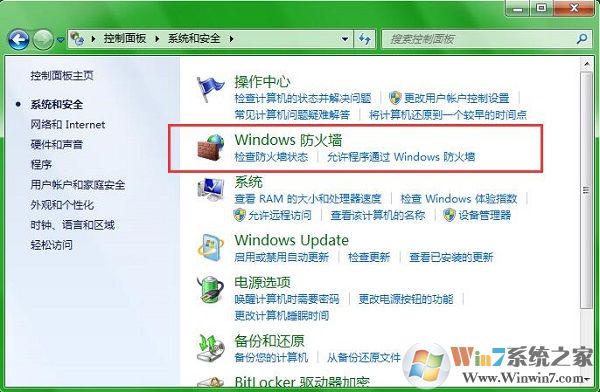
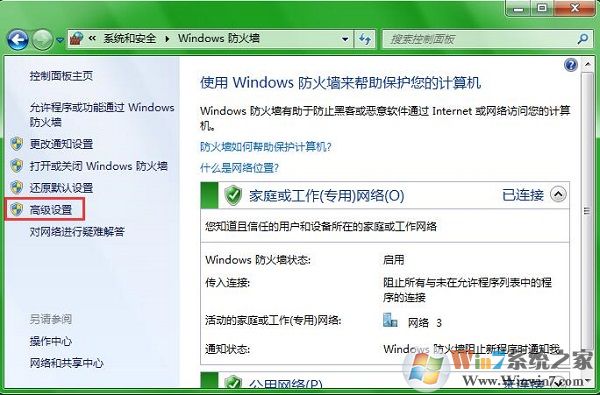
2、在“高级安全Windows防火墙”设置面板中,鼠标右键点击“入站规则”,从弹出菜单中点击“新建规则”;
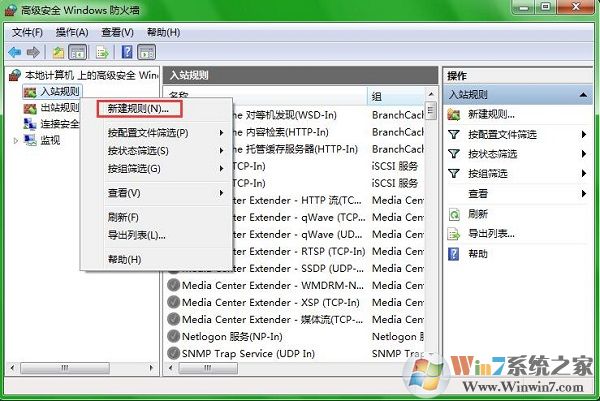
3、在“要创建的规则类型”中,点选“端口”,下一步,选择“TCP”,点选“特定本地端口”后填入端口号80。
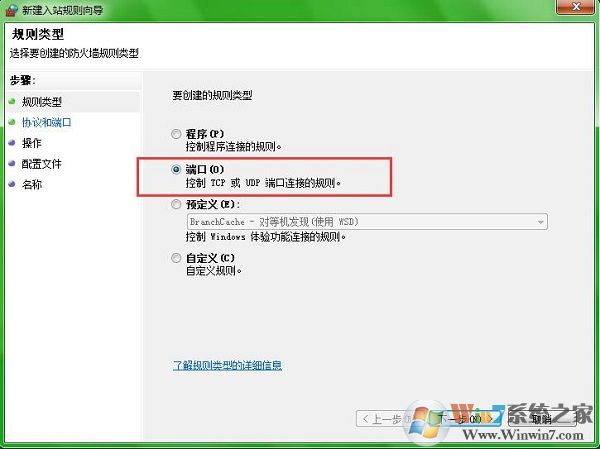
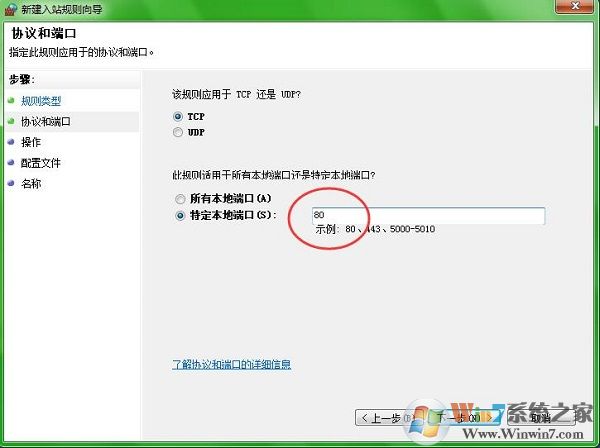
关于Win7系统开启80端口的方法分享到这里了,如果建立WAMP环境后发现局域网无法进入的情况,直接安装上述教程开启80端口即可解决问题了,希望可以帮助到大家。